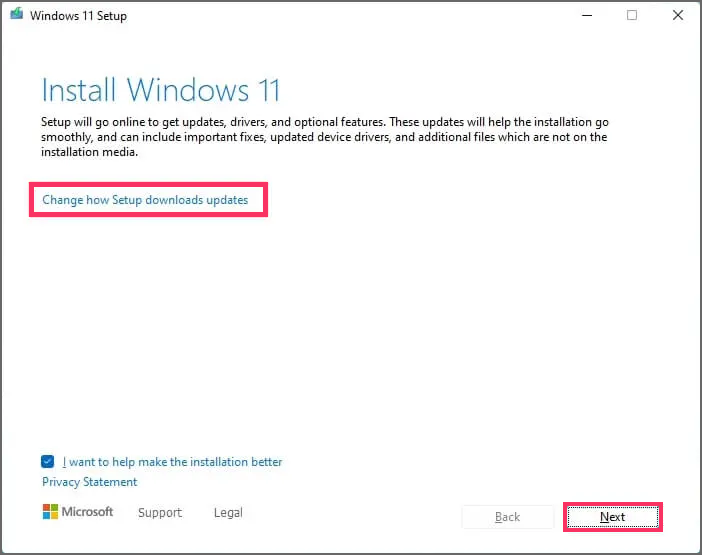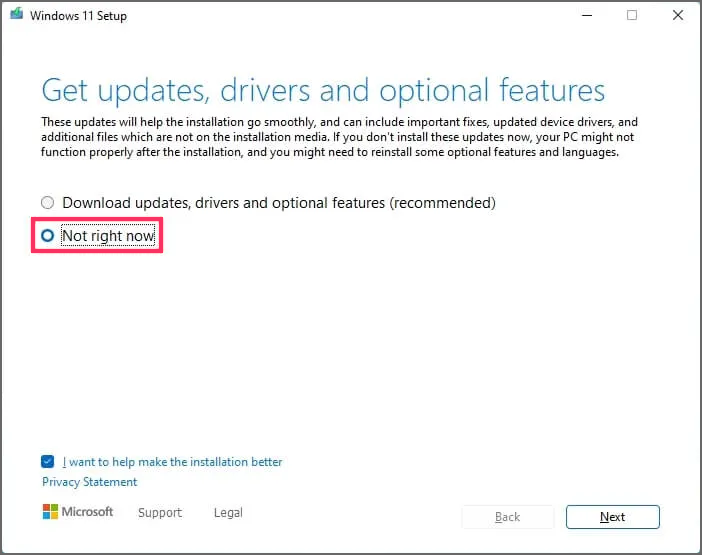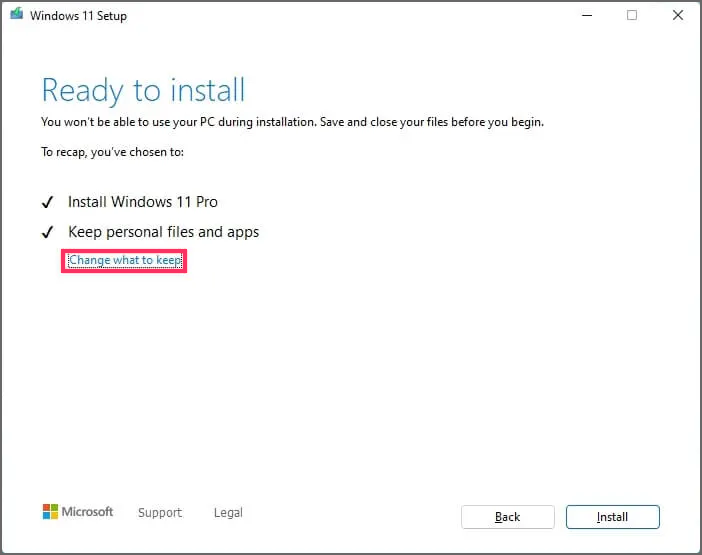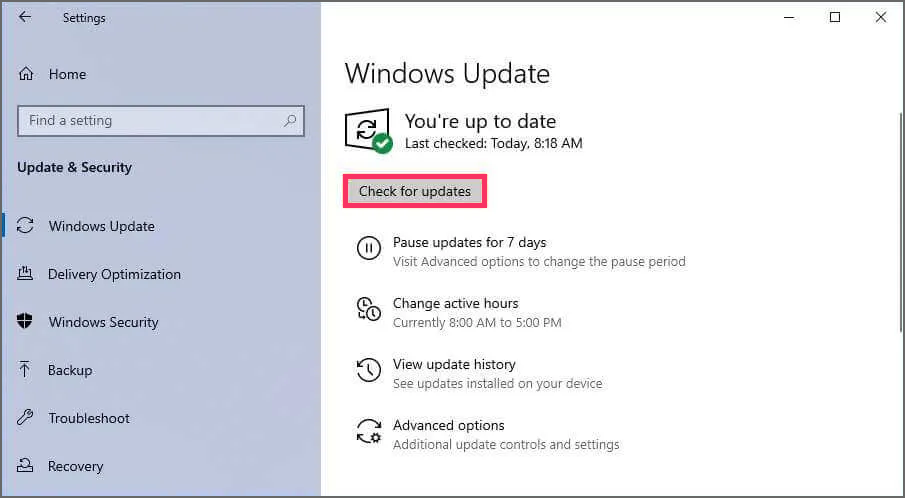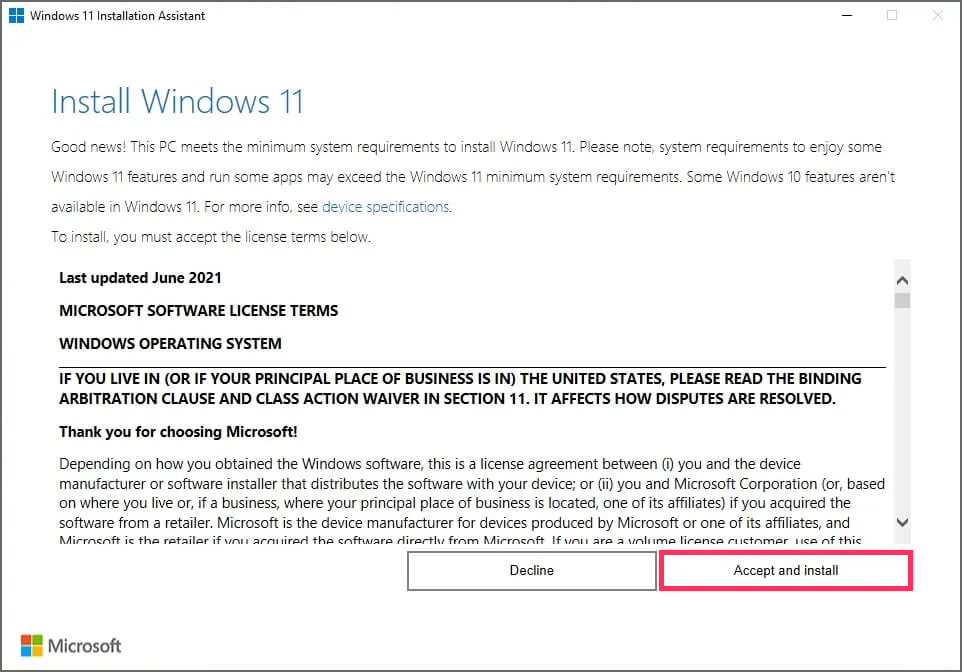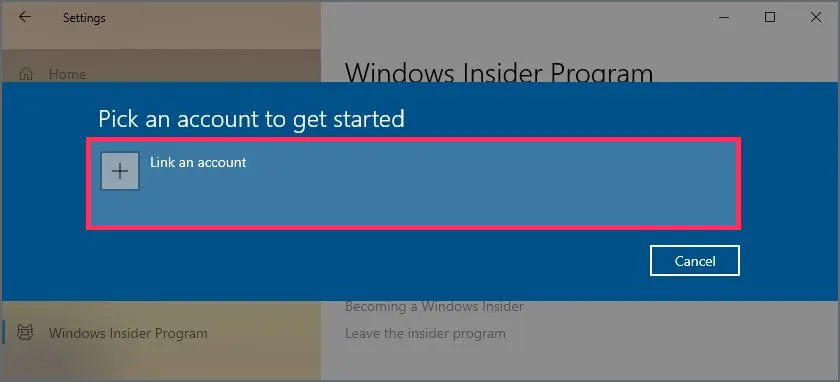Bagaimana mengupgrade Windows 10 ke Windows 11 23H2?
Artikel tulisansamsul ini akan menunjukan bagaimana mengupgrade Windows 10 ke Windows 11 23H2. Kamu dapat memutakhirkan pengaturan Windows 10 ke Windows 11 23H2 menggunakan file ISO, Pembaruan Windows, Asisten Pembaruan, dan Program Windows Insider.
Walaupun Windows 11 23H2 akan ada sebagai pemutakhiran gratis untuk piranti yang telah jalankan versi 22H2 dan 21H2, bila kamu mempunyai computer Windows 10 yang memenuhi persyaratan minimum , kamu bisa meneruskan proses instalasi.
Microsoft memberikan dukungan beberapa sistem penambahan. Saat Penyempurnaan Windows 11 2023 baru siap untuk laptop, tablet, atau desktop kamu, kamu akan terima pernyataan dari "Pembaruan Windows" untuk meneruskan peningkatan. Tetapi, kamu bisa memakai alat "Asisten Instalasi" untuk lakukan peningkatan di tempat. Atau kamu bisa mengambil file ISO untuk diperbarui memakai USB flash drive.
Tutorial ini akan mengajari kamu beberapa langkah untuk mengupgrade Windows 10 ke Pembaruan Windows 11 2023 dalam empat langkah berbeda. Kamu bisa mengupgrade mekanisme memakai instalasi bersih dalam enam langkah berbeda.
Penting: Bila kamu merencanakan untuk mengupgrade mekanisme yang ada, dianjurkan untuk membuat cadangan saat sebelum meneruskan. Kamu sudah diingatkan. Disamping itu, panduan ini ditujukan untuk mengupgrade piranti sesudah penyempurnaan feature ada secara resmi, bukan sebelumnya.
Tingkatkan Windows 10 ke 11 23H2 dari file ISO
Untuk mengupgrade Windows 10 ke Windows 11 23H2 dengan file ISO, pakai beberapa langkah berikut ini:
1. Buka website Support Microsoft.
2. Di bawah sisi "Download Windows 11 Disk Image (ISO)", tentukan pilihan Windows 11.
3. Klik knop Download.
4. Tentukan bahasa instalasi.
5. Klik knop Verifikasi.
6. Klik knop Unduh untuk simpan file ISO Windows 11 23H2 di computer.
7. Klik kanan file ISO, tentukan submenu Buka dengan , dan tentukan pilihan Windows Explorer.
8. Klik pada drive yang dipasang dari panel navigasi kiri.
9. Klik 2x file Setting untuk mengawali proses peningkatan.
10. (Opsional) Klik pilihan "Ganti langkah Windows Setting mengunduh pembaruan".
11. Tentukan pilihan "Tidak saat ini".
12. Klik knop Selanjutnya.
13. Klik knop Terima untuk menyetujui persyaratan.
14. Klik knop Instal.
Sesudah kamu menuntaskan beberapa langkah itu, proses pemutakhiran akan dimulai, dan piranti akan dimulai ulang beberapa kali. Karena ini ialah kenaikan di tempat, kamu tidak butuh menuntaskan persiapan awalnya karena setelan, program, dan file kamu awalnya akan lakukan migrasi dengan automatis ke versi 23H2.
Tingkatkan Windows 10 ke 11 23H2 dari Penyempurnaan Windows
Sesudah Windows 11 23H2 ada dengan cara resmi, kamu bisa mengupdate dengan manual, serupa dengan memasang penyempurnaan feature pada Windows 10 memakai pengaturan "Pembaruan Windows".
Untuk memodernisasikan Windows 10 ke Windows 11 23H2 dengan manual, pakai beberapa langkah berikut ini:
1. Buka Pengaturan.
2. Klik Perbarui & Keamanan.
3. Klik Pembaruan Windows.
4. Klik knop "Periksa pembaruan".
5. Klik knop "Download dan instal".
6. Klik knop Mulai Ulang saat ini.
Sesudah kamu menuntaskan beberapa langkahnya, Penyempurnaan Windows akan meneruskan dengan pemutakhiran ke Windows 11 23H2 dari Windows 10.
Tingkatkan Windows 10 ke 11 23H2 dari Installation Assistant
Untuk tingkatkan ke Windows 11 23H2 dari Windows 10 dengan alat Pendamping Instalasi, pakai beberapa langkah berikut ini:
1. Buka website Support Microsoft.
2. Di bawah sisi "Asisten Instalasi Windows 11", klik knop Download Sekarang.
3. Klik 2x file Windows11InstallationAssistant.exe untuk meluncurkan alat.
4. Klik knop "Terima dan instal" .
Sesudah kamu menuntaskan beberapa langkahnya, mekanisme akan tingkatkan ke versi terkini Windows 11.
Tingkatkan Windows 10 ke 11 23H2 dari Insider Program
Bila kamu ingin memasang Windows 11 23H2 saat sebelum ada dengan cara resmi, kamu bisa mendaftar computer di "Saluran Pratinjau Rilis" Program Windows Insider untuk mengambil dan memasang versus pratinjau terkini dari versus baru.
Untuk tingkatkan ke Windows 11 23H2 (pratinjau), pakai beberapa langkah berikut ini:
1. Buka Pengaturan.
2. Klik Perbarui dan Keamanan.
3. Klik Program Windows Insider.
4. Klik knop Memulai.
5. Klik knop "Kaitkan akun".
6. Masuk dengan akun Microsoft kamu.
7. Klik knop Teruskan.
8. Pada bagian "Tentukan pengaturan Orang Dalam Anda", tentukan pilihan "Launching Saluran Pratinjau".
Catatan singkat: Bila kamu membaca panduan ini saat sebelum Microsoft tanda-tangani versus yang hendak jadi versus sah, kamu kemungkinan harus pilih pilihan "Beta Channel".
9. Klik knop Verifikasi.
10. Klik knop Verifikasi untuk menyepakati persyaratan dan ketetapan.
11. Klik knop Mulai Ulang.
12. Buka Pengaturan sesudah re-boot.
13. Klik Perbarui & Keamanan.
14. Klik Pembaruan Windows.
15. Klik knop "Periksa pembaruan".
16. Klik knop Mulai Ulang.
Sesudah kamu menuntaskan beberapa langkahnya, proses up-grade ke Windows 11 23H2 dari Windows 10 akan dimulai.
Sesudah pemutakhiran tuntas, kamu bisa dengan bebas pilih keluar program memakai halaman pengaturan "Windows Insider Program" dan aktifkan sakelar sakelar "Berhenti memperoleh pratinjau yang dibuat". Walaupun piranti akan stop menerima versi pratinjau baru, mekanisme terus akan mengambil penyempurnaan perawatan dan keamanan sepanjang versi 23H2 didukung.
Lebih banyak sumber daya Windows
Untuk artikel yang lebih bermanfaat, cakupan, dan jawaban atas pertanyaan umum tentang Windows 10 dan Windows 11, kunjungi sumber daya berikut:
Windows 11 di Tulisan Samsul - Semua yang harus kamu ketahui
Windows 10 di Tulisan Samsul - Semua yang harus kamu ketahui